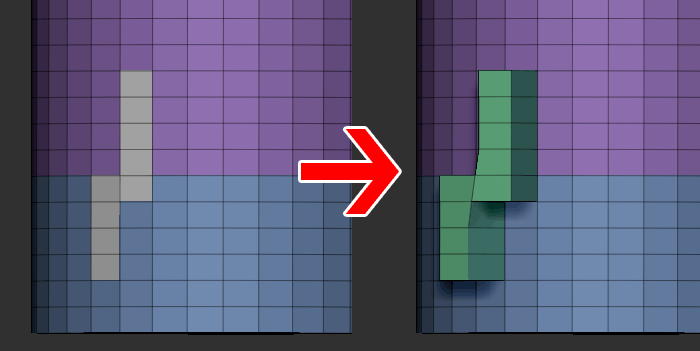
ZModelerを使うにあたり必須ともいえるZModelerポリグループの基本とポリグループを操作・編集する方法をご紹介します。
ポリグループを変更したい。
一時的なポリグループを作成、編集したい。
という方に向けて
この記事では
fa-check-circle-oZmodelerにおけるPolyGroupの基本
fa-check-circle-oZmodelerにおける一時的ポリグループの設定と解除方法
fa-check-circle-oZmodelerにおけるポリグループのコピー&ペースト
をまとめています。
特にALT+クリック(又はドラッグ)で定義できる一時的なPolyGroupはZmodelerで作成するにあたり必須ともいえる操作方法なので覚えておきたいですね。
- Zmodelerを使う人
参考
Working With PolyGroups | ZBrush Docs
関連記事こちらの記事から分離しました
コンテンツ
ZmodelerにおけるPolyGroupの基本
同じアクションを続けている間、PolyGroupを自分で任意で設定し直さない限りは同じポリグループを維持し続けます。
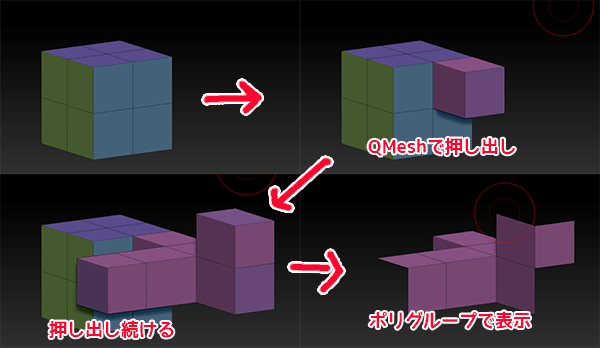
PolyGroupは、ZModelerを使用した作成プロセスの重要な部分です。
ZModelerには、ポリゴンをターゲットとして使用するなど、ポリゴンを作成および操作するための拡張ツールセットが用意されています。アクションは同じPolyGroupに属するすべてのポリゴンに影響します。
PolyGroupsは、Too>PolyGroupsサブパレットでも変更できます。
Temporary PolyGroup(一時的なPolyGroup設定)
一時的な仮のポリグループを設定することが出来ます。
現在のポリグループを維持したまま一部分にだけアクションを適用したい場合に、このTemporary PolyGroup機能を使用します。
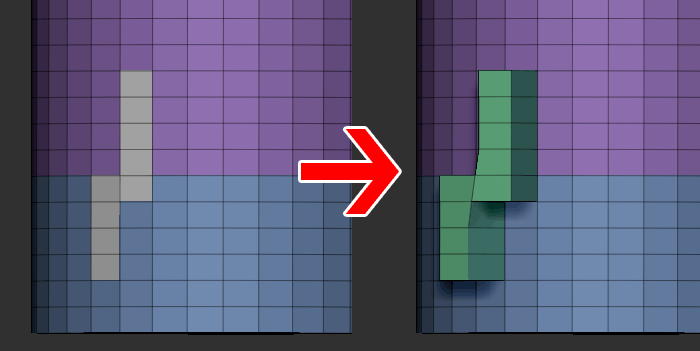
操作方法
- 選択されていない面の上でAlt+クリックまたはAlt+ドラッグすると、1つの面または複数の面の選択が可能になります。(※従来)
- 選択された面をAlt+クリックまたはAlt+ドラッグすると、1つの面または複数の面の選択が解除されます。
- 選択された面をAlt+ダブルクリックすると、すべての面の選択を解除することができます。
注意点
- 別のポリグループを跨いで適用、アクションを実行するとTemporary PolyGroupで選択した部分だけが新たなポリグループ生成します
- アクションを実行するまで、このTemporary PolyGroupは自由に編集することができます。
アクション中のPolyGroupの変更
アクションを適用したまま、Altキーを1回タップすると、PolyGroupが別のものに変更されます。
モデルの編集中に、アクションによって作成されているものに異なるPolyGroupが必要になった時にはこちらが便利。

既存のPolyGroupのコピー&ペースト
ポップアップのAction>PolyGroupを使用すると既存のPolyGroupを別の場所に適用することができます。
PolyGroupのIDと色を選択し、次のアクションのためにそのPolyGroupの情報を他のポリゴンにコピーして保存することができます。
手順
- ポリゴンアクション>PolyGroupを選択
![]()
- Target>A Single Polyを選択する
- コピー元のPolyGroupに属するポリゴンの上にカーソルを置きます。
- このポリゴンをクリックしたまま、Shiftキーを押します(またはタップ)。 順番大事。ZBrushはクリックされたポリゴンのPolyGroupをコピーします。 クリックを解除します。
※クリックした瞬間は、一時的に色が変わる場合がありますがShiftを押したらもとの色に戻るのでご安心を - 別のポリゴンをクリックしてPolyGroupをペーストします

- ターゲットをA Single Poly→Polyloopにするとループ上にポリグループを変更できます
- ポリゴンをクリックしたまま、ALTキーをタップすると新しいポリグループが適用されます
Zmodeler関連記事
ZModelerおすすめの書籍!!
ZModelerに特化しており、何度と繰り返し演習するので非常にわかりやすいです。Zmodelerを知りたければこちら。
他ZModeler記事
ZBrush関連アイテム&書籍
日本語の書籍も沢山出ています。バージョンが古いものもありますが、基本的な操作方法に大きな違いはないので大丈夫かと思います。お気に入りの1冊を見つけてください。
注目!ZBrush専用アカウントを作成しました。ZBrush関連の最新記事、過去記事を投稿するアカウントです。良ければフォローしてください
らくがきクリエイトmononocoのZBrush関連の記事(ZBrush、ZBrushCoremini、Keyshot)を投稿するアカウントを開設しました。
しばらくは過去のZBrush記事を不定期にツイートしていきます。記事投稿のみのアカウントです📢
本体(@mono_moco)共々よろしくお願いします🙏https://t.co/o1vZMSCPDU pic.twitter.com/nrQ5ExFC5P
— moco_ZBrushTips (@moco_ZBrush) December 8, 2020
関連記事ZBrushユーザーを増やしましょうぞ!無料で遊べるZBrushCoreMini
ZBrushCore超入門講座![]() シリーズ
シリーズ
Twitterでも積極的にTipsを配信していた福井信明さん(fa-twitter@nobgame)の書籍。
基本操作から、(超)丁寧に解説しているのでZBrushを始めたばかりの人にも、無印ユーザーもおすすめです!
関連記事実際にやった感想
ほか初心者向けの入門セミナーでもわかりやすく解説されていました。
そしてちょっとしたユーザーの疑問にも丁寧に答えてくれる人格者でもあります!
リビングでちょろっと&セミナーで持ち出しなどでしたら、この辺でかなり充分だと思います。もうちょい低めでもいいくらい。
そして予約ありがとうございます!!!https://t.co/RaBYAf3a9z
— のぶほっぷ福井【ZModeler超入門講座】発売もうすぐ (@nobgame) 2019年11月4日
2020年4月に夭逝されたバイタテリティあふれる素晴らしい方でした。その遺伝子たるこれらの教材をもとにたくさんの作品を生みしてください。
作って覚える! ZBrushフィギュア制作入門
作って覚える!シリーズ第1弾。
初心者向けにフィギュア制作の工程が解説されています。フルカラー石膏を目的とした解説のため分割についての解説はありませんがZSphereやZmodelerなどZBrushでよく使われる機能を網羅した1冊。また書籍購入者向けに商用利用可能なブラシデータも配布されております。ZBrush 4R8対応。
Coreにはない機能を使用しているので注意が必要です。
作って覚える!ZBrushハードサーフェス入門
作って覚える!シリーズ第2弾。
「作って覚える!フィギュア制作入門」が終わってのステップアップならこちら!
Zmodelerの基本操作及びメカモデリングで覚えるZModelerの応用テクニックを学ぶことができます。初心者も対象となっていますが多機能を使用するため、ZBrushに慣れてきてからチャレンジするのがおすすめです。
作って覚える! ZBrushフィギュア制作チュートリアル -はじめてから塗装まで-
作って覚えるシリーズ第3弾。ZBrush 2022対応。
初心者向けにフィギュア制作の工程が解説されています。1弾とチャプターの大きな構成は同じですが、こちらは自宅での3Dプリントを想定しているため分割、出力周りの情報が増量。ワークフローや作成パーツも1弾と異なります。ZSphereの機能周り等1弾から省略された解説がある一方、MicropolyやDynamics等比較的新しい機能を使ったフローも学べます。










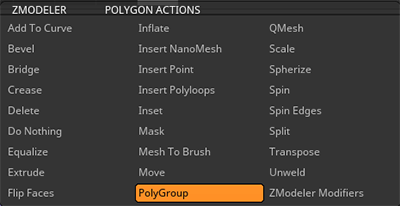

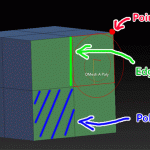
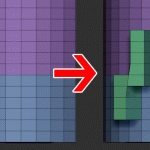
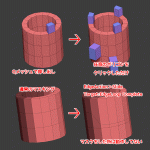

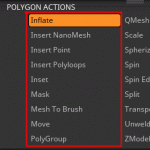
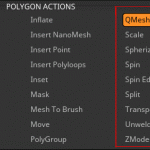
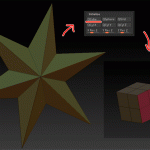










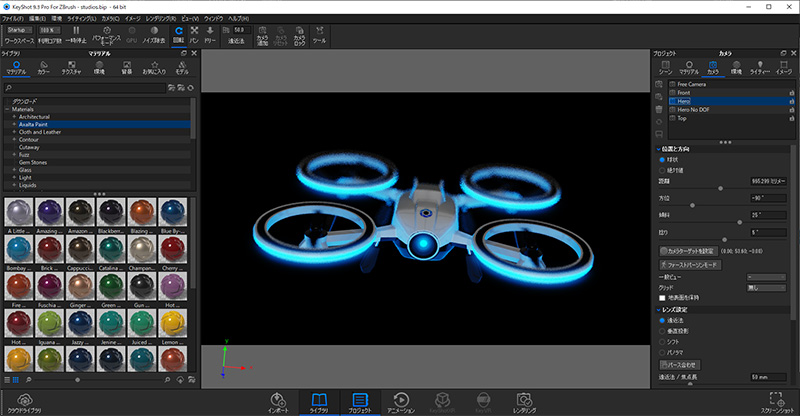
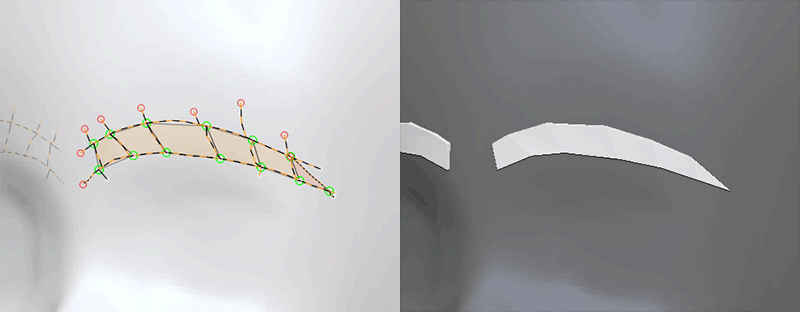



![I learned from Udemy's "【UE5の総合学習】ファンタジー風景制作講座 [UE5 Comprehensive Learning] Fantasy Scenery Creation Course".
■Note
https://mononoco.com/creative/ue/ue5-rngw-22
#udemy #ue5 #unrealengine #unreal](https://mononoco.com/wp-content/plugins/instagram-feed/img/placeholder.png)





